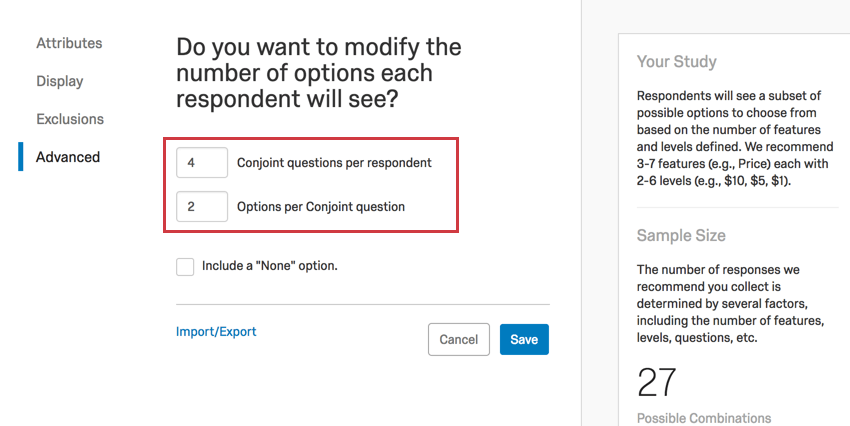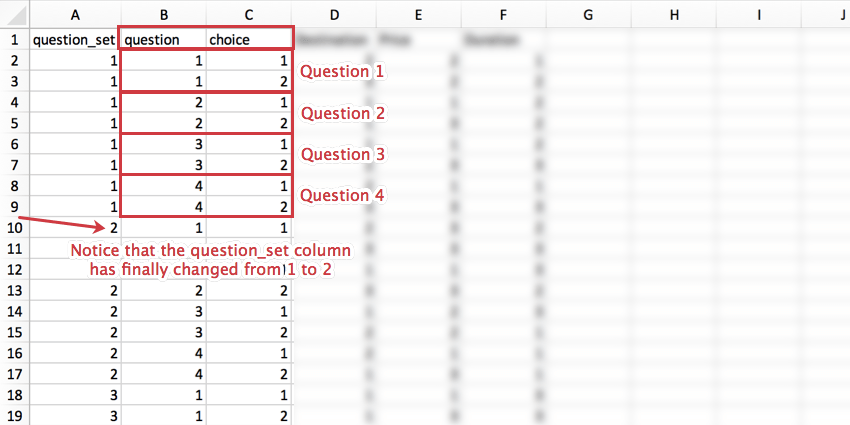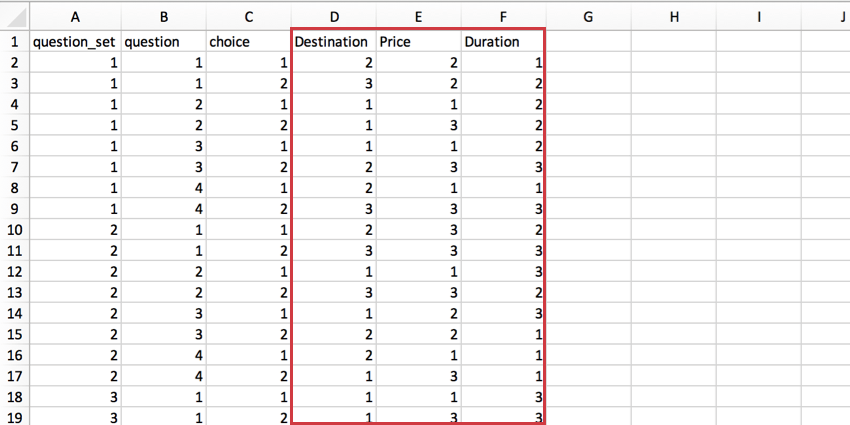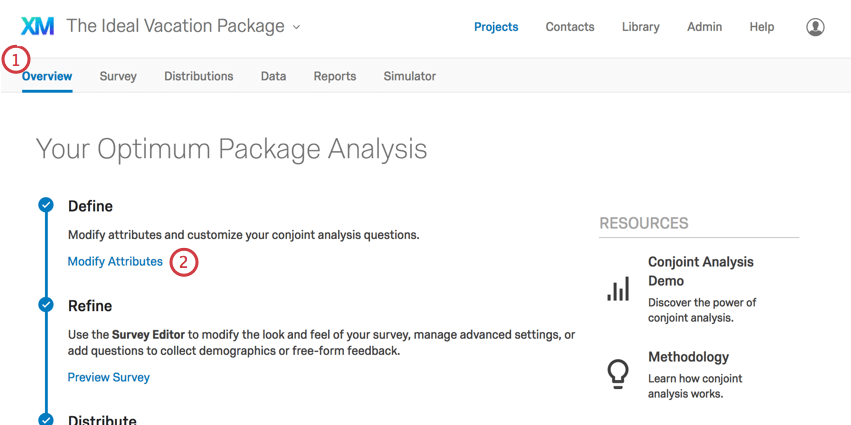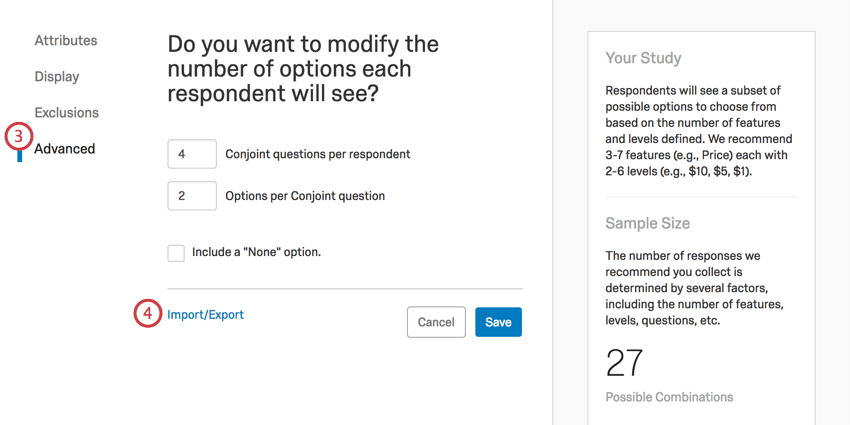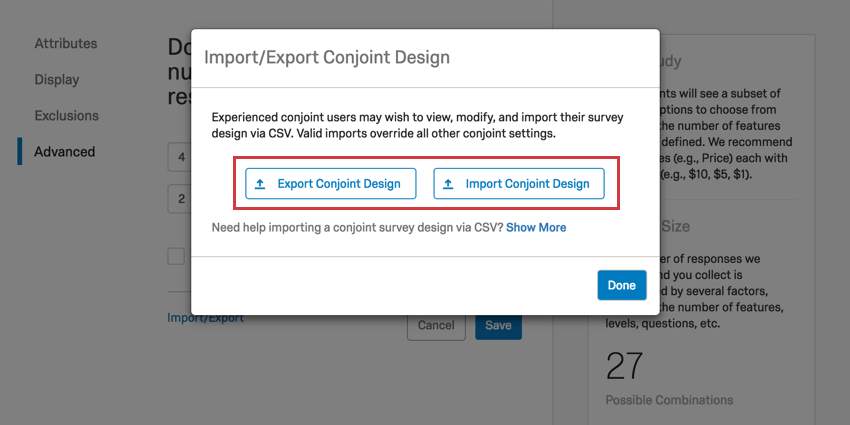Conjoint-Designs exportieren und importieren
Informationen zum Exportieren von & Importieren von Conjoint-Designs
Diese Funktion richtet sich in erster Linie an fortgeschrittene Benutzer, die mit dem Durchführen von Verbindungen auf anderen Plattformen vertraut sind. Mit diesem Tool können Sie eine Designdatei exportieren, die das explizite Design des Conjoint-Programms bis hin zu jeder verfügbaren Antwortmöglichkeit (und ohne Berücksichtigung von Ausschlüssen) enthält.
Auf dieser Seite wird erläutert, wie Sie die Conjoint-Designdatei lesen und Parameter für die Art der Informationen angeben, die importiert werden können.
Verstehen des Exports
In diesem Abschnitt wird erläutert, was die verschiedenen Spalten in einem Dateiexport eines Conjoint-Designs bedeuten.
Fragensatzspalte
Diese Spalte bezieht sich auf den Fragensatz. Dieser Wert wiederholt zeilenweise, bis Sie die maximale Anzahl von Fragen für einen Satz erreicht haben.
Unter Erweitert In diesem Beispiel beträgt die maximale Anzahl von Fragen 4, und jede Frage hat zwei Antwortmöglichkeiten. Sobald für jede Frage Antwortmöglichkeit 1 und 2 definiert sind, kann sich der Wert der Zeile „question_set“ ändern.
Fragenspalte
Die Fragenspalte gibt an, welche Frage im Fragensatz Sie definieren.
Unter Erweitert In diesem Beispiel beträgt die maximale Anzahl von Fragen 4. Daher kann die Fragenspalte immer nur Werte von 1 bis 4 enthalten.
Antwortmöglichkeit
Die Antwortmöglichkeit gibt an, welche Option in der Frage Sie definieren.
Unter Erweitert In diesem Beispiel beträgt die Anzahl der Optionen pro Conjoint-Frage 2. Daher kann die Fragenspalte immer nur den Wert 1 oder 2 haben.
Funktion
Jedes Funktion Sie in definiert haben Funktionen erhält eine eigene Spalte. Sie können diese Datei nicht verwenden, um neue Funktionen hinzuzufügen oder diese Spalten zu entfernen.
In unserem Beispiel gibt es die folgenden Funktionen mit den folgenden Ebenen, die auf der Seite in genau dieser Reihenfolge definiert sind:
- Ziel
- Aruba (1)
- Deutschland (2)
- Bermuda (3)
- Preis
- $1000 (1)
- $2000 (2)
- $5000 (3)
- Dauer
- 3 Tage (1)
- 1 Woche (2)
- 2 Wochen (3)
Die “Umkodierungswerte” sind in Klammern weiter jeder Ebene aufgeführt. Diese entsprechen der Reihenfolge der Ebenen, die im Funktionen und können vom Benutzer nicht bearbeitet oder definiert werden.
Wie Sie in der Bild unten sehen können, erhält jedes Funktion (Ziel, Preis, Dauer) eine Spalte.
Da jedes Funktion nur 3 Ebenen hat, ist der Maximalwert in jeder Spalte 3. Wenn Sie jedoch ein anderes Ziel hinzugefügt haben, können Sie bis zu 4 in der Spalte Ziel und weiterhin nur 3 in Preis oder Dauer haben.
Einschränkungen importieren
Wenn Sie Änderungen an Ihrer Konstruktionsdatei vornehmen, ist es unwahrscheinlich, dass Sie jeweils nur eine Zeile hinzufügen oder entfernen. Es gibt Regeln, die Sie befolgen müssen, bevor der Import erfolgreich ist.
- Sie müssen innerhalb der Grenzen der auf der Funktionsseite definierten Funktionen und Ebenen bleiben. Sie können keine neue Funktion definieren oder eine vorhandene Funktion während eines Imports ignorieren, und die in der Importdatei verwendeten Ebene müssen innerhalb der Anzahl der Ebenen liegen, die für diese Funktion auf der Seite „Funktionen“ definiert wurden.
Beispiel: Wenn Ihr Paket nur 3 Preise anbietet, können Sie in der Spalte Preis keine 4 eingeben. Außerdem können Sie die Spalte Preis nicht ganz löschen, nur weil Sie diese Funktion plötzlich nicht studieren möchten. Um solche Änderungen vorzunehmen, müssen Sie Folgendes tun: Funktionen ändern im Produkt.
- Sie können die Anzahl der Fragen und Antwortmöglichkeiten ändern, müssen jedoch in der gesamten bereitgestellten Datei konsistent sein. Alle Versionen müssen dieselbe Anzahl von Fragen haben, und alle Fragen müssen dieselbe Anzahl an Antwortmöglichkeiten haben. Sie müssen nicht mit den Zahlen übereinstimmen, die auf dem Erweitert Seite.
- Ausschlüsse werden in dieser Datei nicht geprüft. Sie werden auch nicht mit dieser Datei konfiguriert. Bis Ausschlüsse hinzufügenmüssen Sie das Werkzeug im Produkt verwenden.